Hướng dẫn chi tiết cách sử dụng các tính năng trên Google Meet
Google Meet là gì?

Google Meet là ứng dụng liên lạc qua video được phát triển từ Google vào tháng 3/2017, đây là ứng dụng hoàn toàn miễn phí và bảo mật cho phép người dùng có thể kết nối trực tuyến trên nền tảng website và cả thiết bị di động.
Ưu điểm nổi bật trên Google Meeting là gì?
- Cho phép tối đa 100 thành viên với G-Suite basic, tối đa 150 thành viên với G-Suite Business và tối đa 250 người tham gia với G-Suite Enterprise.
- Tích hợp với Google Calendar để lên lịch cho các cuộc họp trực tuyến chỉ cần 1 lần click chuột máy tính.
- Cuộc gọi được mã hóa với tất cả người dùng.
- Phụ đề chi tiết thông qua nhận dạng giọng nói.
- Chia sẻ màn hình hỗ trợ người dùng trình bày tài liệu, bảng tính, thuyết trình.
Điểm hạn chế của Google Meet trong quá trình sử dụng

- Thời gian sử dụng giới hạn trong 60 phút kể từ tháng 9/2020.
- Tất cả người tham gia phải có tài khoản Google.
- Nếu chỉ có 2 thành viên trong cùng 1 phòng họp cùng kết nối thì sẽ xảy ra hiện tượng vọng âm.
- Trong quá trình kết nối, các thành viên trong nhóm nên tắt micro khi có người phát biểu tránh gây tiếng ồn.
- Tín hiệu đường truyền mạng có ảnh hưởng rất lớn đến chất lượng.
- Đặc biệt, đối với việc liên lạc video Google Meeti sẽ không hỗ trợ filter.
Một số tính năng nổi bật trên Google Meet mà bạn chưa biết
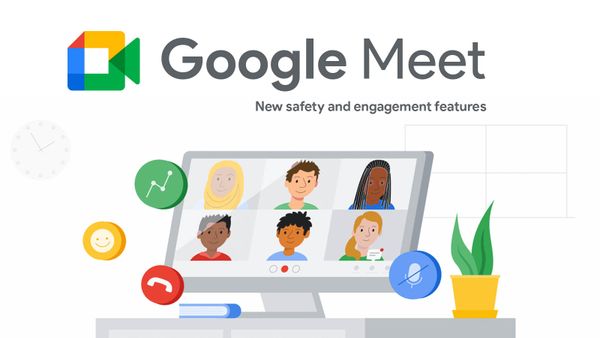
1. Hỗ trợ màn hình xem trước video và âm thanh.
Sau khi nhấp vào đường liên kết hoặc mã cuộc họp, người dùng có thể điều chỉnh webcam và micro để xem trước diện mạo của mình trước khi tham gia cuộc họp. Ngoải, các cậu còn có thể xem trước ai đã tham gia cuộc họp.
2. Hỗ trợ cài đặt bố cục và màn hình có thể điều chỉnh.
Meet có thể tự động chuyển bố cục trong cuộc họp video để hiển thị nội dung và những người tham. Để chuyển bố cục, hãy nhấp vào ba dấu chấm ở góc dưới màn hình Meet, khi đó có thể chọn bố cục cuộc họp như ý muốn.
3. Khả năng tương thích đa thiết bị
Google Meet hoạt động trên mọi thiết bị từ laptop, PC cho đến điện thoại và cả máy tính bảng. Các cậu có thể tham gia cuộc họp trên bất kỳ thiết bị nào.
Với các tổ chức cần hỗ trợ về phòng họp trực tuyến, thì tớ tin chắc Google Meet chính là giải pháp mang lại chất lượng cao trên đa nền tảng IOS, Android, macOS và cả Windows.
4. Phụ đề trực tiếp trong cuộc họp
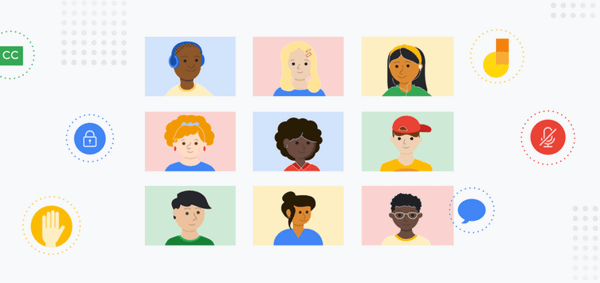
Một trong những tính năng trên Google Meeting mà tớ chắc chắn các cậu đã bỏ qua chính là phụ đề trực tiếp tự động do công nghệ nhận dạng giọng nói của Google cung cấp.
Để bật phụ đề, hãy nhấp vào ba dấu chấm trên màn hình Meet để hiển thị tùy chọn này. Những điểm hạn chế chính là chỉ hỗ trợ ngôn ngữ tiếng Anh.
5. Các tùy chọn kiểm soát dành cho người tổ chức cuộc họp
6. Chia sẻ màn hình với người tham gia
- Bước 1: Chọn vào biểu tượng màn hình ở phần hiển thị.
- Bước 2: Chọn chế độ mà các cậu muốn chia sẻ màn hình như chia sẻ một màn hình hoặc toàn bộ màn hình trên máy tính.
7. Nhắn tin với người tham gia

Làm cho buổi họp trở nên thu hút hơn nhờ tính năng nhắn tin trực tiếp trong khi hội thoại video hoặc cuộc gọi trực tuyến. Đây là tính năng thích hợp cho những buổi training về thiết bị, sản phẩm,..Giúp người dùng dễ đặt câu hỏi, mang đến sự tương tác giữa người hướng dẫn và người tham gia.
Để chia sẻ tệp, đường liên kết và các tin nhắn khác với người tham gia, hãy nhấp vào biểu tượng trò chuyện. Chức năng nhắn tin chỉ hoạt động khi cuộc họp đang diễn ra.
8. Tích hợp với các ứng dụng Google và Microsoft Office
Để dễ dàng sử dụng và tiện lợi hơn, Google còn tích hợp Meet với các ứng dụng phần mềm office. Hỗ trợ những cuộc họp trực tuyến có thể thêm người dùng Microsoft Office vào lời mời và những người dùng này có thể thấy các cuộc họp trên lịch Microsoft Outlook.
Tổng kết












